「私は古い iPhone 7+ (ATT 付き) を持っていて、新しい iPhone 13 に乗り換えようとしています (そして Verizon に乗り換えます)。いつものように古い電話をMacにバックアップしてから、新しい iPhone に乗り換えるとします。 (新しい通信事業者の場合)、ボイスメール メッセージは引き継がれますか? それとも、同じ携帯電話番号でも別の通信事業者に切り替えたため、ボイスメール メッセージはすべて失われますか?保存した感傷的なボイスメール メッセージをすべて失うのは嫌です....助けてください!」
- Apple コミュニティより
新しい iPhone 16 に切り替える場合、多くの人は写真、ビデオ、アプリ、その他のデータを保持するだけでなく、すべてのボイスメールも保持したいと考えています。ボイスメールには重要な個人情報や仕事関連の情報が含まれている場合があるため、ボイスメールを新しいデバイスにシームレスに転送することが特に重要です。ボイスメールは新しい iPhone に転送されますか?この記事では、この質問に対する詳しい回答を提供します。
古い iPhone から新しい iPhone にボイスメールを転送できますか?答えは「はい」です。重要なボイスメールを新しいデバイスに転送するには、いくつかの方法があります。ボイスメールを新しい iPhone に移動する方法を知りたい場合は、次のパートでその方法を学ぶことができます。
ここでは、ある iPhone から別の iPhone にボイスメールを共有するのに役立つ 4 つの方法を紹介します。あなたにとって最善の方法を一緒に考えていきましょう。
クイック スタートは、Apple デバイス間でデータを転送する簡単な方法です。この機能を使用すると、ボイスメールを含むほとんどのデータを古いデバイスから新しいデバイスに直接転送できます。ただし、両方のデバイスがiOS 12.4 以降を実行していることを確認してください。
クイックスタートを使用して古い iPhone から新しい iPhone にボイスメールを転送する方法は次のとおりです。
ステップ 1. 新しい iPhone の電源を入れ、古い iPhone の隣に置きます。古いデバイスにクイック スタート画面が表示されます。 Apple ID を使用して新しい iPhone をセットアップし、「続行」をタップします。
ステップ 2. 新しい iPhone の画面にアニメーションが表示されます。古い iPhone を新しい iPhone に向けて、アニメーションがビューファインダー内の中央に表示されるようにします。

ステップ 3. 「新しい iPhone で完了」というプロンプトが表示されたら、古い iPhone のパスコードを新しい iPhone に入力します。画面上の指示に従って、新しい iPhone に Touch ID または Face ID をセットアップします。
ステップ4. 「iPhoneから転送」オプションが表示されたら、「続行」をタップして、古いiPhoneから新しいiPhoneへのデータの転送を開始します。

クイック スタートが機能しない場合は、ここをクリックして修正方法を確認するか、以下の方法を試して古い iPhone から新しい iPhone にボイスメールを転送してください。
通常、iCloud バックアップにはボイスメールは含まれませんが、ビジュアル ボイスメールは含まれます。ビジュアルボイスメールを設定すると、ボイスメールをボイスメモアプリに保存し、iCloud にバックアップできます。そこから、新しい iPhone に簡単に復元できます。ただし、十分な iCloud ストレージが必要です。 ( iCloudストレージがいっぱいですか?)
その方法は次のとおりです。
ステップ1. iPhoneで電話アプリを開き、画面の下部にある「ボイスメール」をタップします。
ステップ 2. [今すぐセットアップ] をタップし、ボイスメールのパスワードを作成して、[完了] をタップします。ボイスメールのパスワードが変更されたことを確認する通知が届きます。
ステップ 3. 次に、挨拶を選択します。 「デフォルト」または「カスタム」を選択できます。 「カスタム」を選択すると、新しい挨拶を録音するオプションが表示されます。ビジュアル ボイスメールが正常にセットアップされました。次のステップに進みます。
ステップ 4. 共有したいボイスメールを選択し、「共有」アイコンをタップします。次に、ポップアップメニューから「ボイスメモ」を選択します。
ステップ5. 次に、古いiPhoneをバックアップし、iCloudバックアップを新しいiPhoneに復元します。これで、新しいデバイスでボイスメールにアクセスできるようになります。

iPhone 間 (30 フィート以内) で 1 つまたは 2 つのボイスメールを転送するだけの場合は、AirDrop を使用できます。
AirDrop 経由で iPhone でボイスメールを共有する方法は次のとおりです。
ステップ 1. 両方の iPhone でコントロールセンターを開き、AirDrop をオンにします。両方のデバイスが相互に検出しやすくするには、「Everyone」オプションを選択します。

ステップ 2. 古い iPhone で、電話アプリを開き、「ボイスメール」セクションに移動します。転送したいボイスメールを選択し、「共有」アイコンをタップします。
ステップ 3. 共有オプションから、新しい iPhone の AirDrop 名を選択します。 AirDrop による転送プロセスが完了するまで待ちます。
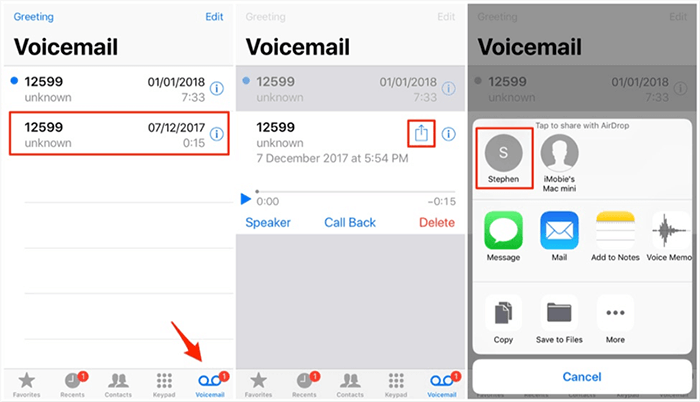
AirDrop 以外にも、電子メールを使用して iPhone から iPhone にボイスメールを転送することもできます。両方のデバイスが互いに 30 フィート以内にある必要がある AirDrop とは異なり、メッセージまたはメールを介してボイスメールを転送する場合には距離制限はありません。電子メールを使用して古いボイスメールを新しい iPhone に転送する方法を見てみましょう。
ステップ1. 古いiPhoneで電話アプリを開き、「ボイスメール」をタップします。
ステップ 2. 転送したいボイスメールを選択し、「共有」ボタンをタップします。
ステップ 3. 「メッセージ」または「メール」を選択してボイスメールを送信し、新しい iPhone に確実に転送します。
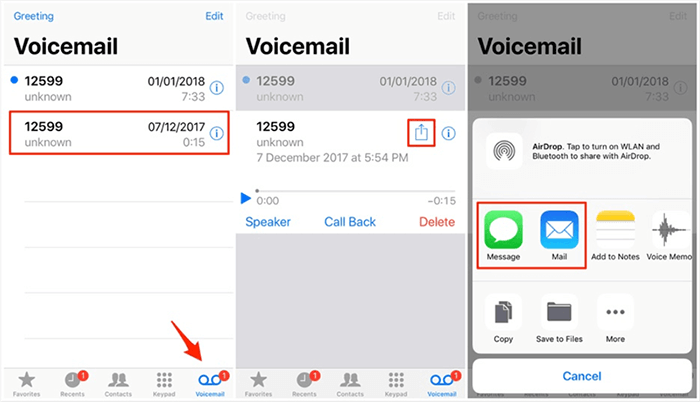
以上が、古い iPhone から新しい iPhone にボイスメールを転送する方法です。ボイスメールに加えて、他の重要なデータも転送する必要がある場合があります。 Coolmuster Mobile Transfer (スマホデータ移行) iPhone とAndroidデバイス間のさまざまな種類のデータの転送をサポートする、プロフェッショナルなクロスデバイス データ転送ツールです。
Coolmuster Mobile Transfer (スマホデータ移行)の主な特徴:
Mobile Transfer を使用してiPhone から iPhone にデータを転送する方法は次のとおりです。
01コンピューターにツールをダウンロードして起動します。 USB ケーブルを使用して両方のiOSデバイスをコンピュータに接続し、プロンプトが表示されたら「信頼」をタップします。

02デバイスが正常に接続されると、インターフェイスが表示されます。送信元デバイスと宛先デバイスが正しく配置されていることを確認してください。そうでない場合は、「反転」ボタンをクリックして切り替えます。

03コンテンツ一覧から転送したい項目を選択します。次に、「コピー開始」ボタンをクリックすると、転送プロセスが自動的に開始されます。

ビデオチュートリアル:
ボイスメールは新しい iPhone に転送されますか?クイック スタート、iCloud、AirDrop、電子メールのいずれを使用しても、ボイスメールを新しい iPhone に転送するのに最適な方法が見つかります。さらに、転送するデータの種類が複数ある場合、 Coolmuster Mobile Transfer (スマホデータ移行)オールインワンのデータ転送ソリューションを提供するシンプルで高速なオプションです。この記事で紹介するさまざまな方法が、データを簡単に移行し、新しいデバイスにスムーズに移行するのに役立つことを願っています。
関連記事:
【最新】4つの方法で新しいiPhone 16に電話番号を移行する方法は?





